Как да си направим възможно хромирана Express панел Express панел
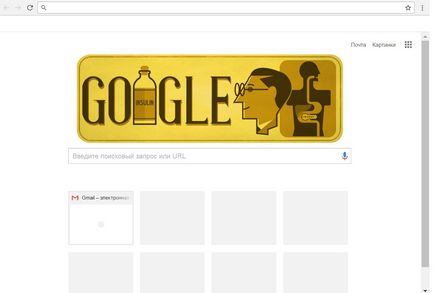
В него, потребителят може да влезе всеки сайт, за да можете да преминете бързо към него, без да се налага да карам в полето за търсене на името на сайта, който искате.
Той има подобна функция и браузър Google Chrome, но тук всеки сайт добавен в автоматизиран начин, като по този начин то зависи от това колко често посещавал определен сайт.
Възможността за бърз панел в Google Chrome
Раздели в Chrome могат да бъдат не повече от осем парчета (добави още, че не може). В този сценарий, ако изтриете историята, която се съдържа в Google Chrome, целия набор от файлове просто изтрити. Въпреки това, лесен достъп до панел Chrome може да бъде конфигуриран така, че неговите функционални характеристики ще бъдат идентични с настоящето на панела в браузъра Opera. Как е възможно да се приложи?
Позовавайки се на лентата на отметките
Като един вид заместител, можете да използвате лентата на отметките. В нея всеки потребител може да направи точно тези сайтове, които се нуждаят от нея.
За да активирате тази функция, ще ви трябва:
- Посещение на менюто, който е отговорен за възможности за мониторинг на браузъра, намерете секцията "Настройки".
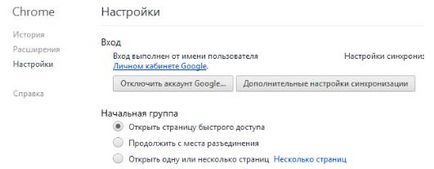
- Намерете "външен вид", и там, оставете бележка на елемента "Винаги Show".

В горната част на линията там, който ще включва всички ваши отметки. За създаване на показалец, който искате да отворите сайта, който искате, и след това кликнете върху бутона, който прилича на звезда:
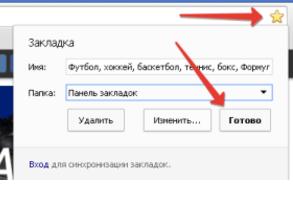
раздела име, можете да промените или да укажете папката, където тя се съхранява.
Обърнете се към напредналите
В този случай, ако успеете да направите лентата с инструменти за бърз достъп с раздели, но не ви харесва функционалността и външния му вид, е необходимо да се поиска помощта на специален тип разширения.
Най-популярните допълнителни инструменти, които ви позволяват да създавате бързо Toolbar достъп в Google Chrome, с право може да се счита втората версия на Speed Dial, както и набор от визуални маркери Yandex.
След като приложението ще бъде инсталиран, вие ще имате чудесна възможност да се допринесе за областта на четиридесет и осем страници с отметки визуален тип, чрез който потребителят ще може без неоправдани трудности да получат, за да го всички необходими сайт.
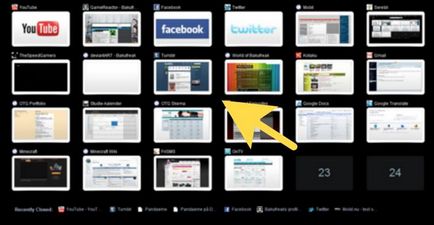
За да инсталирате разширението, ще ви трябва:
- Отваряне на менюто, който има всички опции, които са отговорни за управлението на Google Chrome.
- След това отидете на раздела за настройки.
- И след това се намери позицията "Extensions" на.

- Намерете елемента с допълнителни разширения.
Отидете на сайта на онлайн магазин Google Chrome. Освен името, тя е много полезна за добавки, които се разпространяват безплатно. Не е за търсене на необходимите допълнения ръчно, трябва да използвате областта за търсене, както и да я карам в скоростта на име заявление Dial 2. Потърсете ще ви даде желания добавянето и след това просто кликнете върху бутона и изчакайте изтеглянето.
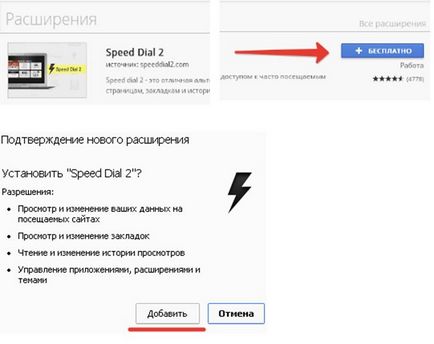
Щракнете върху бутоните, за да добавите това разширение.
В края на кратка пауза, ще имате сигнал, който ще прочетете за успешното приключване на операцията. Създаване на папка, която ще бъде напълно празни, така че да се чувствате прозорец, уведомяване на потребителя за началото на програмата. Кликнете върху бутона, за да продължите синьото, а след това ще имате възможност да се запознаят с основната функционалност, която предлага добавка.
За да изтриете отметка, ще трябва да кликнете върху него, кликнете с десния бутон на бутон, а след това кликнете върху раздела, за да бъде изтрита.
В случай, че трябва да се премахне напълно Бърз достъп Toolbar, трябва да посетите списък, който съдържа всички важни експанзия, а след това забраните добавката, която е свързана със създаването на панела.